navigation TOYOTA PROACE CITY VERSO 2020 Bruksanvisningar (in Swedish)
[x] Cancel search | Manufacturer: TOYOTA, Model Year: 2020, Model line: PROACE CITY VERSO, Model: TOYOTA PROACE CITY VERSO 2020Pages: 272, PDF Size: 58.61 MB
Page 245 of 272
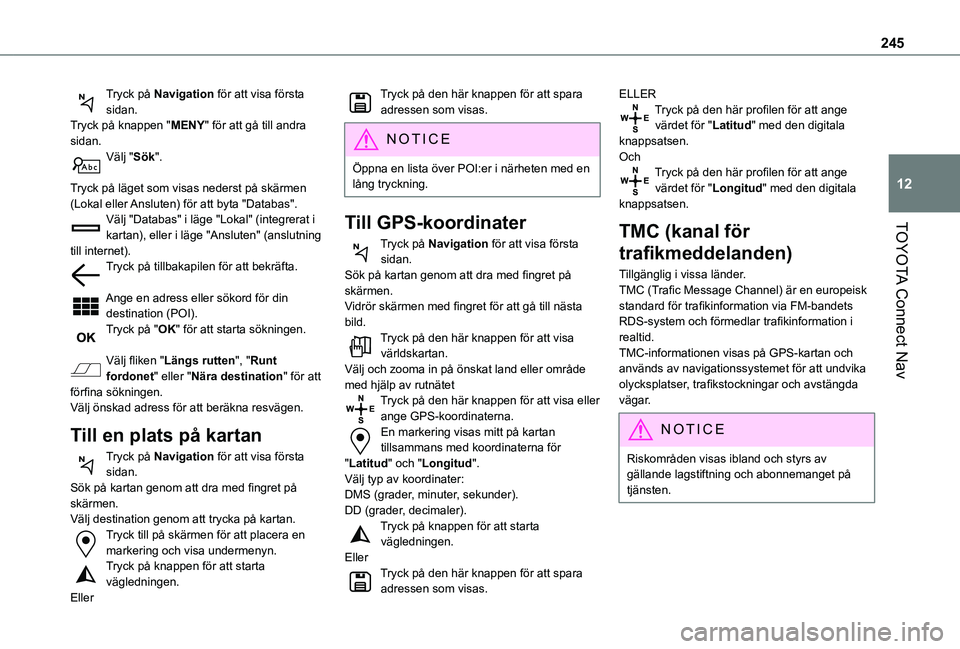
245
TOYOTA Connect Nav
12
Tryck på Navigation för att visa första sidan.Tryck på knappen "MENY" för att gå till andra sidan.Välj "Sök".
Tryck på läget som visas nederst på skärmen (Lokal eller Ansluten) för att byta "Databas".Välj "Databas" i läge "Lokal" (integrerat i kartan), eller i läge "Ansluten" (anslutning till internet).Tryck på tillbakapilen för att bekräfta.
Ange en adress eller sökord för din destination (POI).Tryck på "OK" för att starta sökningen.
Välj fliken "Längs rutten", "Runt fordonet" eller "Nära destination" för att förfina sökningen.Välj önskad adress för att beräkna resvägen.
Till en plats på kartan
Tryck på Navigation för att visa första sidan.Sök på kartan genom att dra med fingret på skärmen.Välj destination genom att trycka på kartan.Tryck till på skärmen för att placera en markering och visa undermenyn.Tryck på knappen för att starta vägledningen.
Eller
Tryck på den här knappen för att spara adressen som visas.
NOTIC E
Öppna en lista över POI:er i närheten med en lång tryckning.
Till GPS-koordinater
Tryck på Navigation för att visa första sidan.Sök på kartan genom att dra med fingret på skärmen.Vidrör skärmen med fingret för att gå till nästa bild.Tryck på den här knappen för att visa världskartan.Välj och zooma in på önskat land eller område med hjälp av rutnätetTryck på den här knappen för att visa eller ange GPS-koordinaterna.En markering visas mitt på kartan tillsammans med koordinaterna för "Latitud" och "Longitud".Välj typ av koordinater:DMS (grader, minuter, sekunder).DD (grader, decimaler).Tryck på knappen för att starta vägledningen.EllerTryck på den här knappen för att spara adressen som visas.
ELLERTryck på den här profilen för att ange värdet för "Latitud" med den digitala knappsatsen.OchTryck på den här profilen för att ange värdet för "Longitud" med den digitala knappsatsen.
TMC (kanal för
trafikmeddelanden)
Tillgänglig i vissa länder.TMC (Trafic Message Channel) är en europeisk standard för trafikinformation via FM-bandets RDS-system och förmedlar trafikinformation i realtid. TMC-informationen visas på GPS-kartan och används av navigationssystemet för att undvika olycksplatser, trafikstockningar och avstängda vägar.
NOTIC E
Riskområden visas ibland och styrs av gällande lagstiftning och abonnemanget på tjänsten.
Page 246 of 272
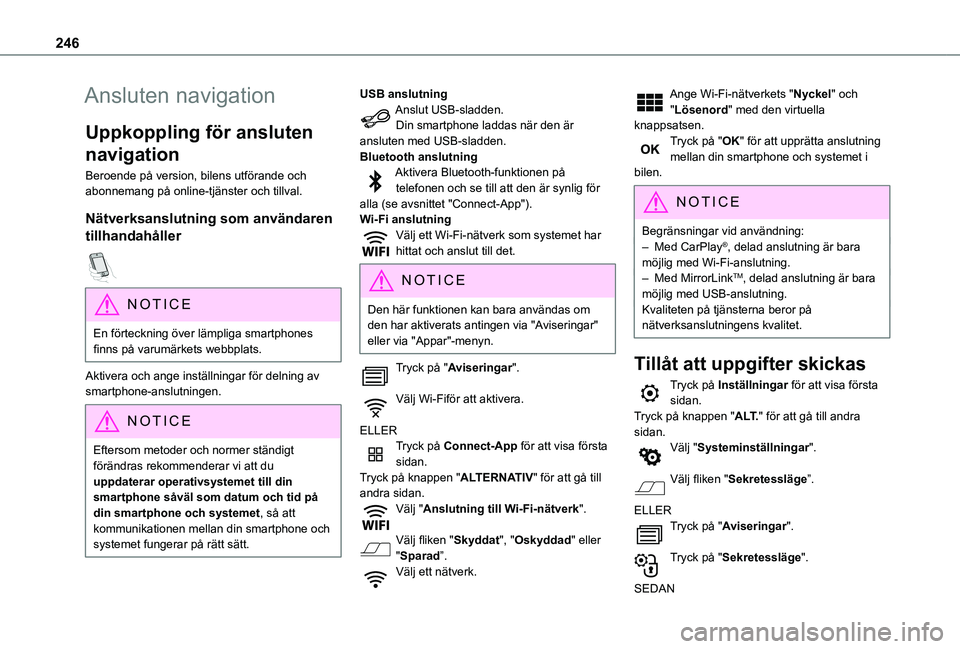
246
Ansluten navigation
Uppkoppling för ansluten
navigation
Beroende på version, bilens utförande och abonnemang på online-tjänster och tillval.
Nätverksanslutning som användaren
tillhandahåller
NOTIC E
En förteckning över lämpliga smartphones finns på varumärkets webbplats.
Aktivera och ange inställningar för delning av smartphone-anslutningen.
NOTIC E
Eftersom metoder och normer ständigt förändras rekommenderar vi att du uppdaterar operativsystemet till din smartphone såväl som datum och tid på din smartphone och systemet, så att kommunikationen mellan din smartphone och systemet fungerar på rätt sätt.
USB anslutningAnslut USB-sladden.Din smartphone laddas när den är ansluten med USB-sladden.Bluetooth anslutningAktivera Bluetooth-funktionen på telefonen och se till att den är synlig för alla (se avsnittet "Connect-App").Wi-Fi anslutningVälj ett Wi-Fi-nätverk som systemet har hittat och anslut till det.
NOTIC E
Den här funktionen kan bara användas om den har aktiverats antingen via "Aviseringar" eller via "Appar"-menyn.
Tryck på "Aviseringar".
Välj Wi-Fiför att aktivera.
ELLERTryck på Connect-App för att visa första sidan.Tryck på knappen "ALTERNATIV" för att gå till andra sidan.Välj "Anslutning till Wi-Fi-nätverk".
Välj fliken "Skyddat", "Oskyddad" eller "Sparad”.Välj ett nätverk.
Ange Wi-Fi-nätverkets "Nyckel" och "Lösenord" med den virtuella knappsatsen.Tryck på "OK" för att upprätta anslutning mellan din smartphone och systemet i bilen.
NOTIC E
Begränsningar vid användning:
– Med CarPlay®, delad anslutning är bara
möjlig med Wi-Fi-anslutning.– Med MirrorLinkTM, delad anslutning är bara möjlig med USB-anslutning.Kvaliteten på tjänsterna beror på nätverksanslutningens kvalitet.
Tillåt att uppgifter skickas
Tryck på Inställningar för att visa första sidan.Tryck på knappen "A LT." för att gå till andra sidan.Välj "Systeminställningar".
Välj fliken "Sekretessläge”.
ELLERTryck på "Aviseringar".
Tryck på "Sekretessläge".
SEDAN
Page 247 of 272
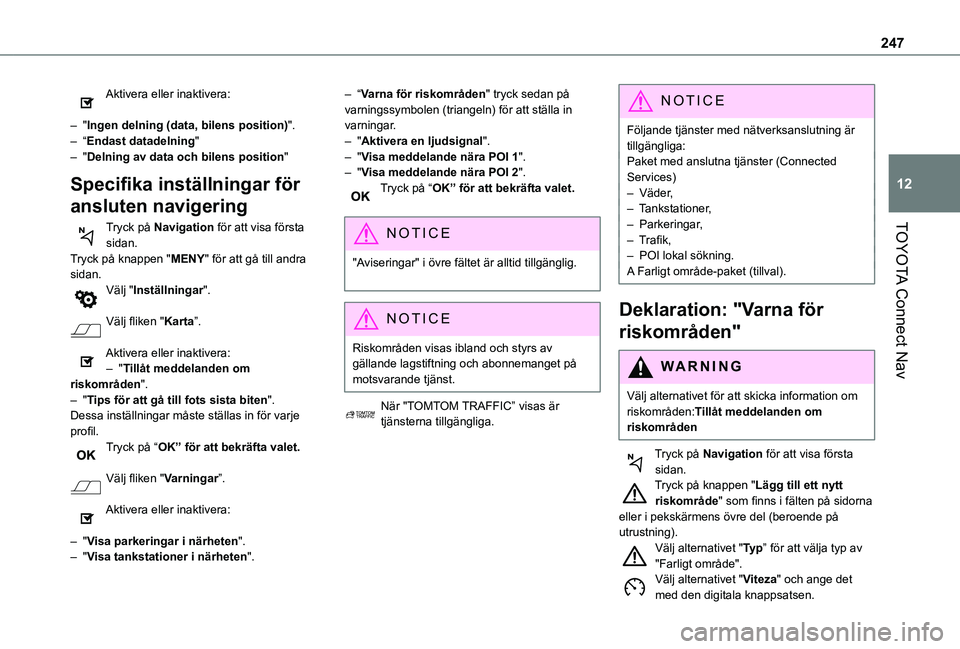
247
TOYOTA Connect Nav
12
Aktivera eller inaktivera:
– "Ingen delning (data, bilens position)".– “Endast datadelning"– "Delning av data och bilens position"
Specifika inställningar för
ansluten navigering
Tryck på Navigation för att visa första sidan.Tryck på knappen "MENY" för att gå till andra sidan.Välj "Inställningar".
Välj fliken "Karta”.
Aktivera eller inaktivera:– "Tillåt meddelanden om riskområden".– "Tips för att gå till fots sista biten".Dessa inställningar måste ställas in för varje profil.
Tryck på “OK” för att bekräfta valet.
Välj fliken "Varningar”.
Aktivera eller inaktivera:
– "Visa parkeringar i närheten".– "Visa tankstationer i närheten".
– “Varna för riskområden" tryck sedan på varningssymbolen (triangeln) för att ställa in varningar.– "Aktivera en ljudsignal".– "Visa meddelande nära POI 1".– "Visa meddelande nära POI 2".Tryck på “OK” för att bekräfta valet.
NOTIC E
"Aviseringar" i övre fältet är alltid tillgänglig.
NOTIC E
Riskområden visas ibland och styrs av gällande lagstiftning och abonnemanget på motsvarande tjänst.
När "TOMTOM TRAFFIC” visas är tjänsterna tillgängliga.
NOTIC E
Följande tjänster med nätverksanslutning är tillgängliga:Paket med anslutna tjänster (Connected Services)– Väder,– Tankstationer,– Parkeringar,– Trafik,– POI lokal sökning.A Farligt område-paket (tillval).
Deklaration: "Varna för
riskområden"
WARNI NG
Välj alternativet för att skicka information om riskområden:Tillåt meddelanden om riskområden
Tryck på Navigation för att visa första sidan.Tryck på knappen "Lägg till ett nytt riskområde" som finns i fälten på sidorna eller i pekskärmens övre del (beroende på utrustning).Välj alternativet "Ty p” för att välja typ av "Farligt område".Välj alternativet "Viteza" och ange det med den digitala knappsatsen.
Page 248 of 272
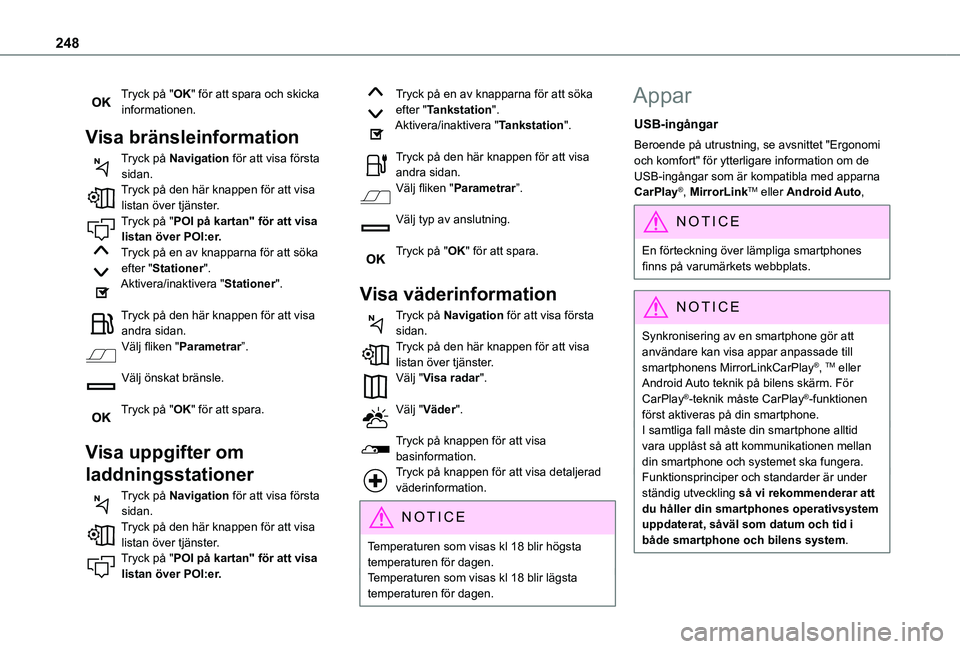
248
Tryck på "OK" för att spara och skicka informationen.
Visa bränsleinformation
Tryck på Navigation för att visa första sidan.Tryck på den här knappen för att visa listan över tjänster.Tryck på "POI på kartan" för att visa listan över POI:er.Tryck på en av knapparna för att söka efter "Stationer".Aktivera/inaktivera "Stationer".
Tryck på den här knappen för att visa andra sidan.Välj fliken "Parametrar”.
Välj önskat bränsle.
Tryck på "OK" för att spara.
Visa uppgifter om
laddningsstationer
Tryck på Navigation för att visa första sidan.Tryck på den här knappen för att visa listan över tjänster.Tryck på "POI på kartan" för att visa listan över POI:er.
Tryck på en av knapparna för att söka efter "Tankstation".Aktivera/inaktivera "Tankstation".
Tryck på den här knappen för att visa andra sidan.Välj fliken "Parametrar”.
Välj typ av anslutning.
Tryck på "OK" för att spara.
Visa väderinformation
Tryck på Navigation för att visa första sidan.Tryck på den här knappen för att visa listan över tjänster.Välj "Visa radar".
Välj "Väder".
Tryck på knappen för att visa
basinformation.Tryck på knappen för att visa detaljerad väderinformation.
NOTIC E
Temperaturen som visas kl 18 blir högsta temperaturen för dagen.Temperaturen som visas kl 18 blir lägsta temperaturen för dagen.
Appar
USB-ingångar
Beroende på utrustning, se avsnittet "Ergonomi och komfort" för ytterligare information om de USB-ingångar som är kompatibla med apparna CarPlay®, MirrorLinkTM eller Android Auto,
NOTIC E
En förteckning över lämpliga smartphones finns på varumärkets webbplats.
NOTIC E
Synkronisering av en smartphone gör att användare kan visa appar anpassade till smartphonens MirrorLinkCarPlay®, TM eller Android Auto teknik på bilens skärm. För CarPlay®-teknik måste CarPlay®-funktionen först aktiveras på din smartphone.I samtliga fall måste din smartphone alltid vara upplåst så att kommunikationen mellan din smartphone och systemet ska fungera.Funktionsprinciper och standarder är under ständig utveckling så vi rekommenderar att du håller din smartphones operativsystem uppdaterat, såväl som datum och tid i både smartphone och bilens system.
Page 255 of 272
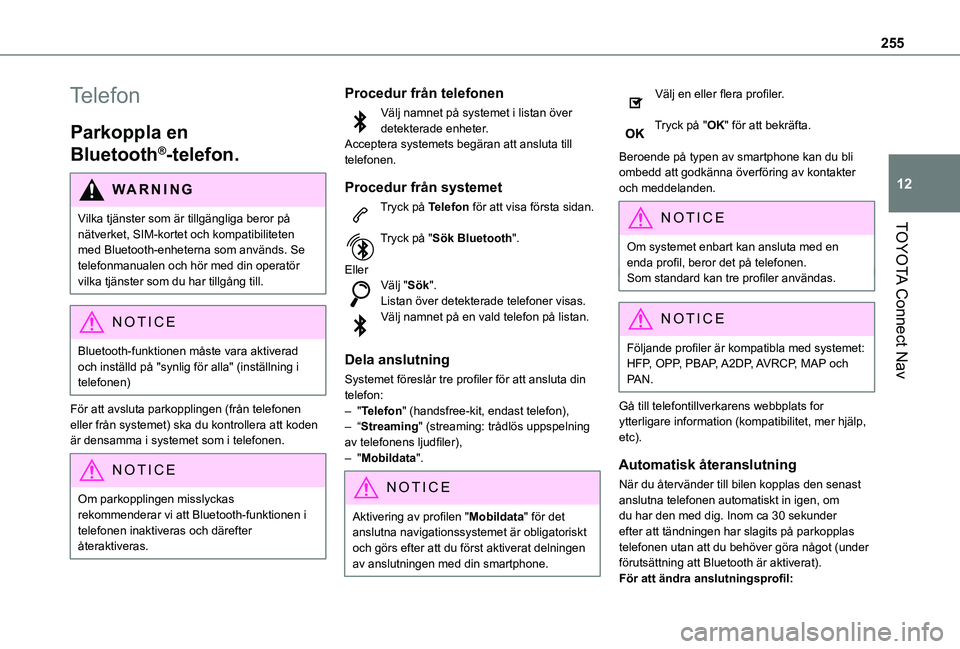
255
TOYOTA Connect Nav
12
Telefon
Parkoppla en
Bluetooth®-telefon.
WARNI NG
Vilka tjänster som är tillgängliga beror på nätverket, SIM-kortet och kompatibiliteten
med Bluetooth-enheterna som används. Se telefonmanualen och hör med din operatör vilka tjänster som du har tillgång till.
NOTIC E
Bluetooth-funktionen måste vara aktiverad och inställd på "synlig för alla" (inställning i telefonen)
För att avsluta parkopplingen (från telefonen eller från systemet) ska du kontrollera att koden är densamma i systemet som i telefonen.
NOTIC E
Om parkopplingen misslyckas rekommenderar vi att Bluetooth-funktionen i telefonen inaktiveras och därefter återaktiveras.
Procedur från telefonen
Välj namnet på systemet i listan över detekterade enheter.Acceptera systemets begäran att ansluta till telefonen.
Procedur från systemet
Tryck på Telefon för att visa första sidan.
Tryck på "Sök Bluetooth".
EllerVälj "Sök".Listan över detekterade telefoner visas.Välj namnet på en vald telefon på listan.
Dela anslutning
Systemet föreslår tre profiler för att ansluta din telefon:– "Telefon" (handsfree-kit, endast telefon),– “Streaming" (streaming: trådlös uppspelning av telefonens ljudfiler),
– "Mobildata".
NOTIC E
Aktivering av profilen "Mobildata" för det anslutna navigationssystemet är obligatoriskt och görs efter att du först aktiverat delningen av anslutningen med din smartphone.
Välj en eller flera profiler.
Tryck på "OK" för att bekräfta.
Beroende på typen av smartphone kan du bli ombedd att godkänna överföring av kontakter och meddelanden.
NOTIC E
Om systemet enbart kan ansluta med en enda profil, beror det på telefonen. Som standard kan tre profiler användas.
NOTIC E
Följande profiler är kompatibla med systemet: HFP, OPP, PBAP, A2DP, AVRCP, MAP och PAN.
Gå till telefontillverkarens webbplats for ytterligare information (kompatibilitet, mer hjälp, etc).
Automatisk återanslutning
När du återvänder till bilen kopplas den senast anslutna telefonen automatiskt in igen, om du har den med dig. Inom ca 30 sekunder efter att tändningen har slagits på parkopplas
telefonen utan att du behöver göra något (under förutsättning att Bluetooth är aktiverat).För att ändra anslutningsprofil:
Page 260 of 272
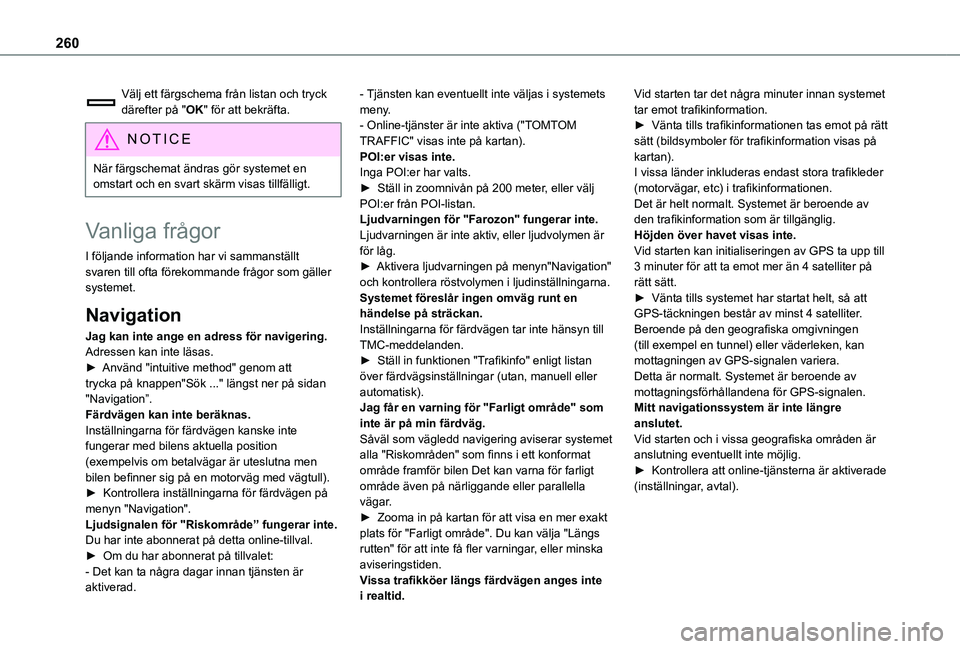
260
Välj ett färgschema från listan och tryck därefter på "OK" för att bekräfta.
NOTIC E
När färgschemat ändras gör systemet en omstart och en svart skärm visas tillfälligt.
Vanliga frågor
I följande information har vi sammanställt svaren till ofta förekommande frågor som gäller systemet.
Navigation
Jag kan inte ange en adress för navigering.Adressen kan inte läsas.► Använd "intuitive method" genom att trycka på knappen"Sök ..." längst ner på sidan "Navigation”.Färdvägen kan inte beräknas.Inställningarna för färdvägen kanske inte fungerar med bilens aktuella position (exempelvis om betalvägar är uteslutna men bilen befinner sig på en motorväg med vägtull).► Kontrollera inställningarna för färdvägen på menyn "Navigation".Ljudsignalen för "Riskområde” fungerar inte.Du har inte abonnerat på detta online-tillval.► Om du har abonnerat på tillvalet:- Det kan ta några dagar innan tjänsten är aktiverad.
- Tjänsten kan eventuellt inte väljas i systemets meny.- Online-tjänster är inte aktiva ("TOMTOM TRAFFIC" visas inte på kartan).POI:er visas inte.Inga POI:er har valts.► Ställ in zoomnivån på 200 meter, eller välj POI:er från POI-listan.Ljudvarningen för "Farozon" fungerar inte.Ljudvarningen är inte aktiv, eller ljudvolymen är för låg.► Aktivera ljudvarningen på menyn"Navigation" och kontrollera röstvolymen i ljudinställningarna.Systemet föreslår ingen omväg runt en händelse på sträckan.Inställningarna för färdvägen tar inte hänsyn till TMC-meddelanden.► Ställ in funktionen "Trafikinfo" enligt listan över färdvägsinställningar (utan, manuell eller automatisk).Jag får en varning för "Farligt område" som inte är på min färdväg.Såväl som vägledd navigering aviserar systemet
alla "Riskområden" som finns i ett konformat område framför bilen Det kan varna för farligt område även på närliggande eller parallella vägar.► Zooma in på kartan för att visa en mer exakt plats för "Farligt område". Du kan välja "Längs rutten" för att inte få fler varningar, eller minska aviseringstiden.Vissa trafikköer längs färdvägen anges inte
i realtid.
Vid starten tar det några minuter innan systemet tar emot trafikinformation.► Vänta tills trafikinformationen tas emot på rätt sätt (bildsymboler för trafikinformation visas på kartan).I vissa länder inkluderas endast stora trafikleder (motorvägar, etc) i trafikinformationen.Det är helt normalt. Systemet är beroende av den trafikinformation som är tillgänglig.Höjden över havet visas inte.Vid starten kan initialiseringen av GPS ta upp till 3 minuter för att ta emot mer än 4 satelliter på rätt sätt.► Vänta tills systemet har startat helt, så att GPS-täckningen består av minst 4 satelliter.Beroende på den geografiska omgivningen (till exempel en tunnel) eller väderleken, kan mottagningen av GPS-signalen variera.Detta är normalt. Systemet är beroende av mottagningsförhållandena för GPS-signalen.Mitt navigationssystem är inte längre anslutet.Vid starten och i vissa geografiska områden är
anslutning eventuellt inte möjlig.► Kontrollera att online-tjänsterna är aktiverade (inställningar, avtal).
Page 266 of 272
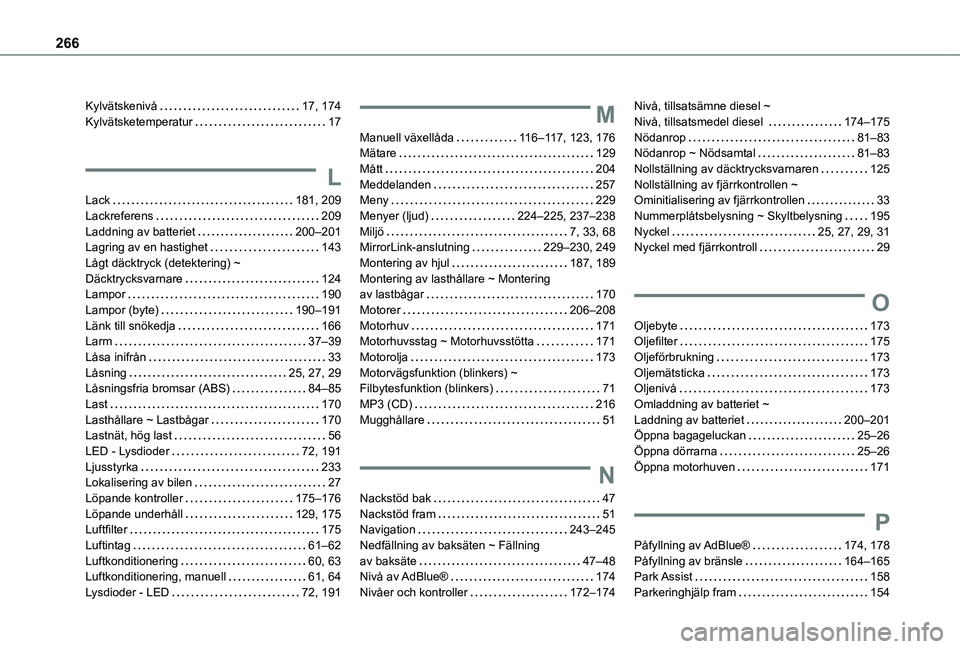
266
Kylvätskenivå 17, 174Kylvätsketemperatur 17
L
Lack 181, 209Lackreferens 209Laddning av batteriet 200–201Lagring av en hastighet 143Lågt däcktryck (detektering) ~ Däcktrycksvarnare 124Lampor 190Lampor (byte) 190–191Länk till snökedja 166Larm 37–39Låsa inifrån 33Låsning 25, 27, 29Låsningsfria bromsar (ABS) 84–85Last 170Lasthållare ~ Lastbågar 170Lastnät, hög last 56
LED - Lysdioder 72, 191Ljusstyrka 233Lokalisering av bilen 27Löpande kontroller 175–176Löpande underhåll 129, 175Luftfilter 175Luftintag 61–62Luftkonditionering 60, 63Luftkonditionering, manuell 61, 64Lysdioder - LED 72, 191
M
Manuell växellåda 11 6–11 7, 123, 176Mätare 129Mått 204Meddelanden 257Meny 229Menyer (ljud) 224–225, 237–238Miljö 7, 33, 68MirrorLink-anslutning 229–230, 249Montering av hjul 187, 189Montering av lasthållare ~ Montering av lastbågar 170Motorer 206–208Motorhuv 171Motorhuvsstag ~ Motorhuvsstötta 171Motorolja 173Motorvägsfunktion (blinkers) ~ Filbytesfunktion (blinkers) 71MP3 (CD) 216Mugghållare 51
N
Nackstöd bak 47Nackstöd fram 51Navigation 243–245Nedfällning av baksäten ~ Fällning av baksäte 47–48Nivå av AdBlue® 174Nivåer och kontroller 172–174
Nivå, tillsatsämne diesel ~ Nivå, tillsatsmedel diesel 174–175Nödanrop 81–83Nödanrop ~ Nödsamtal 81–83Nollställning av däcktrycksvarnaren 125Nollställning av fjärrkontrollen ~ Ominitialisering av fjärrkontrollen 33Nummerplåtsbelysning ~ Skyltbelysning 195Nyckel 25, 27, 29, 31Nyckel med fjärrkontroll 29
O
Oljebyte 173Oljefilter 175Oljeförbrukning 173Oljemätsticka 173Oljenivå 173Omladdning av batteriet ~ Laddning av batteriet 200–201Öppna bagageluckan 25–26
Öppna dörrarna 25–26Öppna motorhuven 171
P
Påfyllning av AdBlue® 174, 178Påfyllning av bränsle 164–165Park Assist 158Parkeringhjälp fram 154
Page 268 of 272
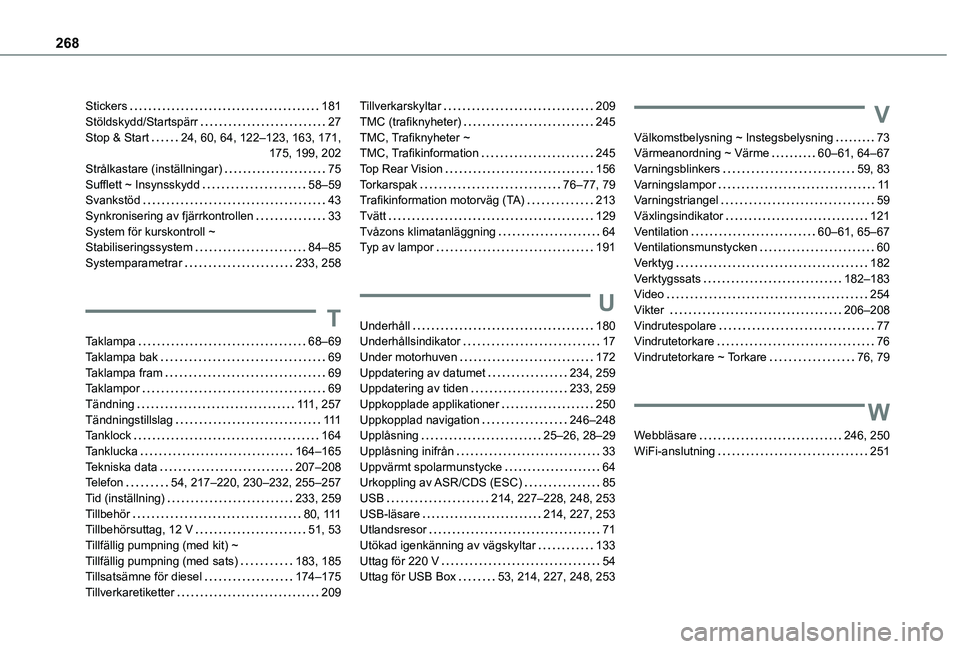
268
Stickers 181Stöldskydd/Startspärr 27Stop & Start 24, 60, 64, 122–123, 163, 171, 175, 199, 202Strålkastare (inställningar) 75Sufflett ~ Insynsskydd 58–59Svankstöd 43Synkronisering av fjärrkontrollen 33System för kurskontroll ~ Stabiliseringssystem 84–85Systemparametrar 233, 258
T
Taklampa 68–69Taklampa bak 69Taklampa fram 69Taklampor 69Tändning 111, 257Tändningstillslag 111Tanklock 164
Tanklucka 164–165Tekniska data 207–208Telefon 54, 217–220, 230–232, 255–257Tid (inställning) 233, 259Tillbehör 80, 111Tillbehörsuttag, 12 V 51, 53Tillfällig pumpning (med kit) ~ Tillfällig pumpning (med sats) 183, 185Tillsatsämne för diesel 174–175Tillverkaretiketter 209
Tillverkarskyltar 209TMC (trafiknyheter) 245TMC, Trafiknyheter ~ TMC, Trafikinformation 245Top Rear Vision 156Torkarspak 76–77, 79Trafikinformation motorväg (TA) 213Tvätt 129Tvåzons klimatanläggning 64Typ av lampor 191
U
Underhåll 180Underhållsindikator 17Under motorhuven 172Uppdatering av datumet 234, 259Uppdatering av tiden 233, 259Uppkopplade applikationer 250Uppkopplad navigation 246–248Upplåsning 25–26, 28–29
Upplåsning inifrån 33Uppvärmt spolarmunstycke 64Urkoppling av ASR/CDS (ESC) 85USB 214, 227–228, 248, 253USB-läsare 214, 227, 253Utlandsresor 71Utökad igenkänning av vägskyltar 133Uttag för 220 V 54Uttag för USB Box 53, 214, 227, 248, 253
V
Välkomstbelysning ~ Instegsbelysning 73Värmeanordning ~ Värme 60–61, 64–67Varningsblinkers 59, 83Varningslampor 11Varningstriangel 59Växlingsindikator 121Ventilation 60–61, 65–67Ventilationsmunstycken 60Verktyg 182Verktygssats 182–183Video 254Vikter 206–208Vindrutespolare 77Vindrutetorkare 76Vindrutetorkare ~ Torkare 76, 79
W
Webbläsare 246, 250
WiFi-anslutning 251